| [1] |
シリアルNo.を半角(8桁)で入力していただき、[ダウンロード]ボタンをクリックしてください。 |
| |
 |
| |
以下の「セキュリティの警告」が表示される場合には、[実行する]ボタンをクリックしてください。 |
| |
 |
| |
|
| [2] |
解凍先をデスクトップに指定するため、[変更]ボタンをクリックします。 |
| |
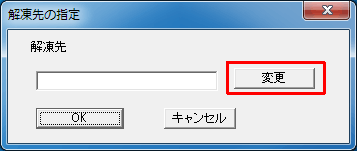 |
| |
|
| [3] |
スクロールバーで、一番上の「デスクトップ」を選択し、[OK]ボタンをクリックします。 |
| |
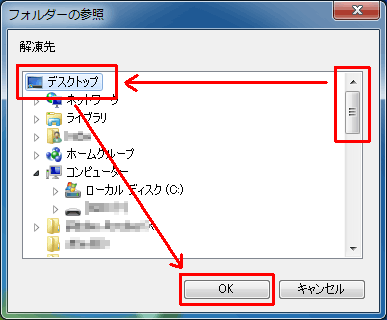 |
| |
|
| [4] |
解凍先の下に表示されているボックスに文字列が自動的に入りますので、[OK]ボタンをクリックしてください。 |
| |
 |
| |
|
| [5] |
下記のウィンドウが開いたままになりますが、右上の「×」ボタンを押して閉じます。 |
| |
 |
| |
|
| [6] |
PCのデスクトップ画面上にフォルダが出来上がりますので、ダブルクリックして開いてください。
(フォルダの名称は、例として「V014」などファームウェアのバージョンになります) |
| |
 |
| |
|
| [7] |
フォルダ内にある、スピーカーのアイコン「stupdaterapp」をダブルクリックします。
※上記フォルダ内には、リカバリーツールの他に、“ライセンスに関する重要なお知らせ(Licence-K_J.txt)”が含まれております。 |
| |
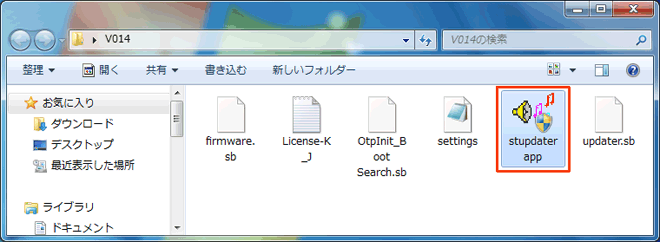 |
| |
以下のメッセージが表示される場合には、[はい]をクリックします。 |
| |
 |
| |
|
| [8] |
ファームウェア アップデート用のソフトウェアが起動します。 |
| |
 |
| |
|
| [9] |
プレーヤーの電源がオフの状態で、プレイ/ポーズボタンを押しながらUSBケーブルをパソコンに接続してください。
この時、ダウンロードプログラムに「初期化中」と表示されるまで、プレイ/ポーズボタンを押し続けてください。
※ディスプレイが点かない等で、電源オフになっているかどうかわからない時には、リセットボタンを押してから接続してください。 |
| |
 |
| |
|
| [10] |
ダウンロードプログラムの「データ領域のフォーマット」欄にチェックが入っていなかった場合はチェックを入れます。 |
| |
※ファームウェアのバージョンアップ時には、併せて内蔵メモリのフォーマットをする事をお勧めします(ただし、保存されていたデータは無くなりますので、別途バックアップを行ってください)。チェックを入れなかった場合にも、フォーマットが必要であるメッセージが表示されることがあります。 |
| |
 |
| |
|
| [11] |
”準備ができました”が表示された後に、「スタート」ボタンをクリックします。ファームウェアのアップデートが開始されます。
※書き込み中は絶対にUSBケーブルを抜かないで下さい。 |
| |
 |
| |
|
| |
ファームウェアの書き込みが終了すると、「完了しました」と表示されます。「閉じる」をクリックしプログラムを終了させます。 |
| |
 |
| |
|
| [12] |
これでファームウェアアップデートは完了しました。パソコンからUSBケーブルを取り外してください。 |
| |
アップデート後は最初の起動に時間がかかる場合があります。
正常にアップデートが完了しない場合/エラーが発生した場合は、ファームウェア ダウンロードプログラムを一旦終了し、再度[7]からの操作を実施してください。 |